・デスクトップ画面左下のWindowsのホームボタンを右クリックします。
・[コントロールパネル]→[ネットワークと共有センター]を選択します。 | 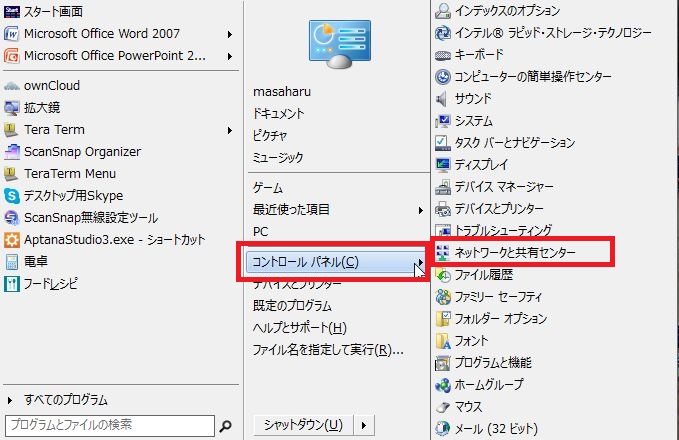 |
| ・「新しい接続またはネットワークのセットアップ」を選択します。 | 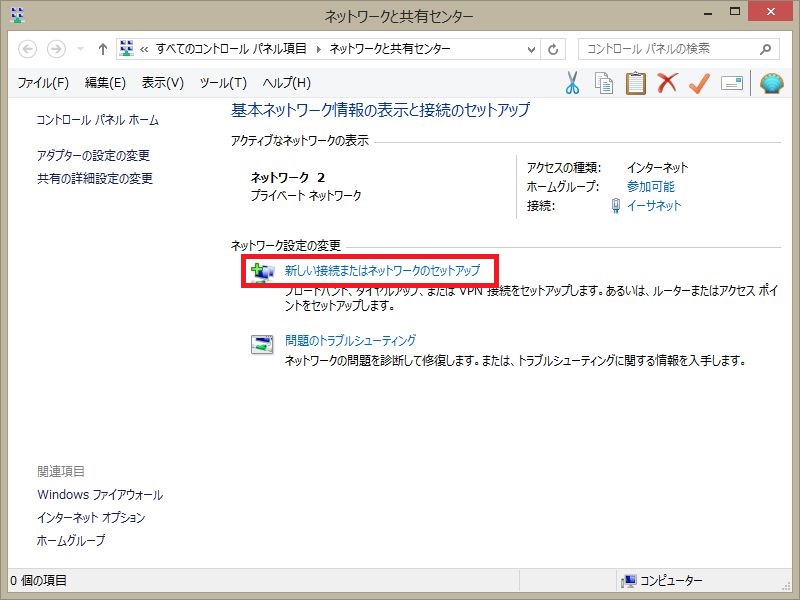 |
| ・「職場に接続します」を選択します。 | 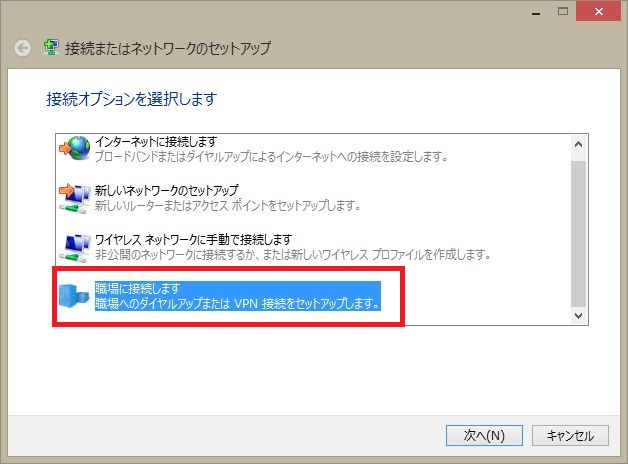 |
※この画面が表示されずに,この後の画面が表示される場合があります。その場合はこの指示をとばしてください。
・「いいえ、新しい接続を作成します(C)」を選択します。 | 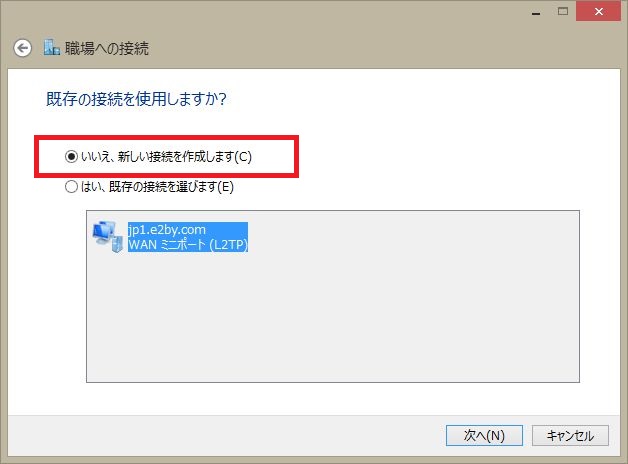 |
| ・「インターネット(VPN)を使用します(I)」を選択します。 | 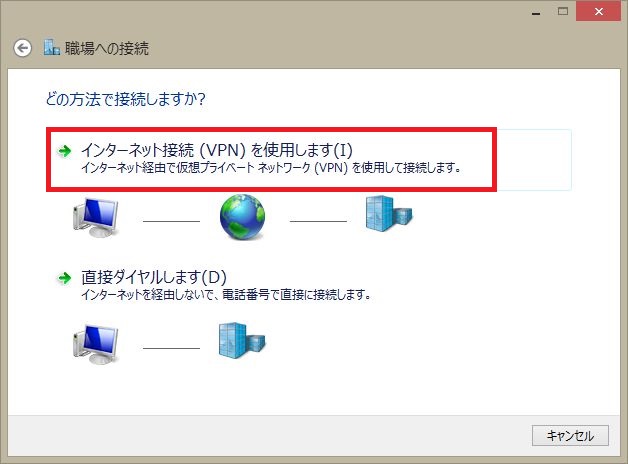 |
・「インターネットアドレス(I)」にはメールでお知らせしたVPNサーバーのアドレスを入力します。
※現在はユーザーページにログインして最新サーバーをご確認下さい。右の数値は仮の数値です。
・「接続先の名前(E)」 には解りやすい名称を入力します。
・「今は接続しない。自分が後で接続できるようにセットアップのみを行う(D)」にチェックを入れます。
・入力後に[作成C)]ボタンを押します。 | 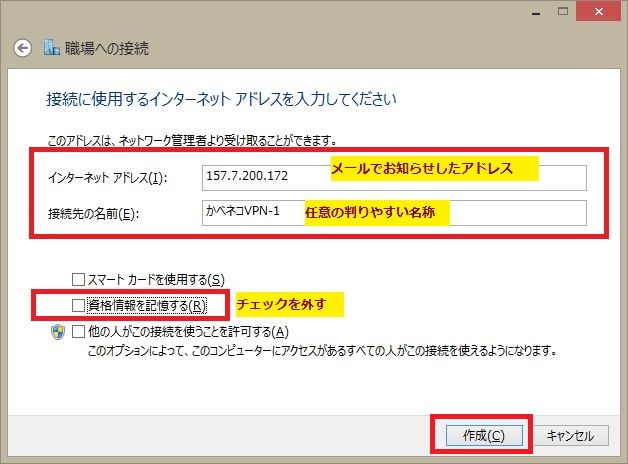 |
| ・「ネットワークの共有センター」画面から、「アダプタ設定の変更」をクリックします。 |  |
| ・ 「ネットワーク接続」画面が表示されます。その中に先ほど作成されたVPN接続のアイコン上を右クリックして、「プロパティ(R)」を選択します。 | 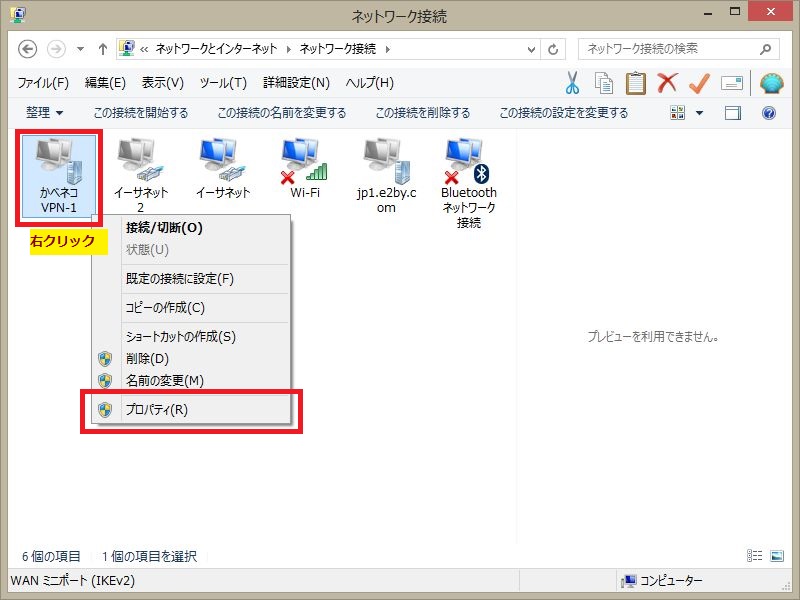 |
・先ほど作成した「接続のプロパティ」画面が表示されますので「セキュリティ」タブを選択します。
・「VPNの種類(T)」:「Point to Point トンネリングプロトコル(PPTP)」を選択します。
・「データの暗号化(D)」:「暗号化が必要(サーバが拒否する場合は切断します)」を選択します。 | 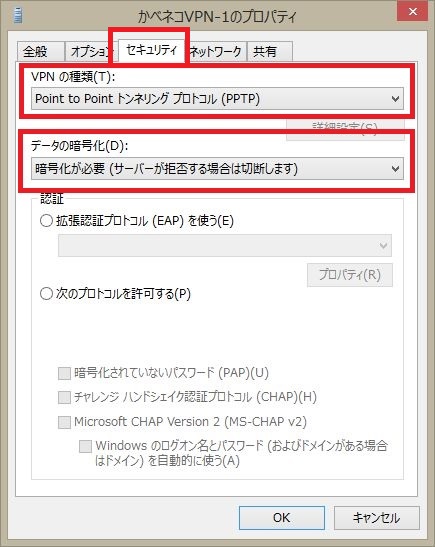 |
・「ネットワーク」タブを選択します。
・「インターネットプロトコルバージョン4(TCP/IPv4)」を選択し、「プロパティ(R)」をクリックします。 | 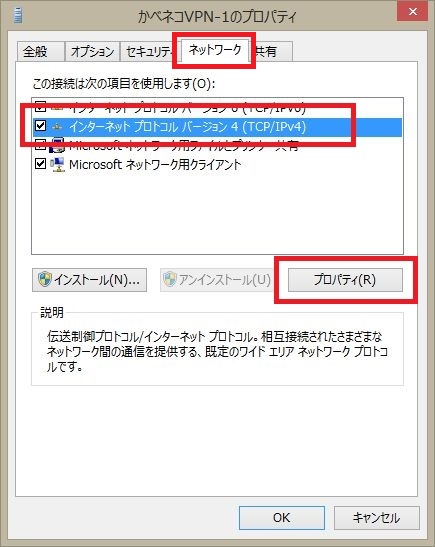 |
| ・「詳細設定(V)...」をクリックします。 | 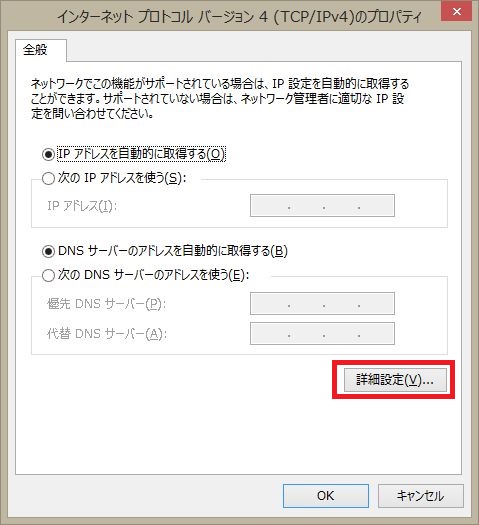 |
・「IP設定」タブを選択して、「リモートネットワークでデフォルトゲートウェイを使う(U)」をチェックシます。
・「OK」ボタンを3回押して、接続のプロパティ画面を閉じます。 | 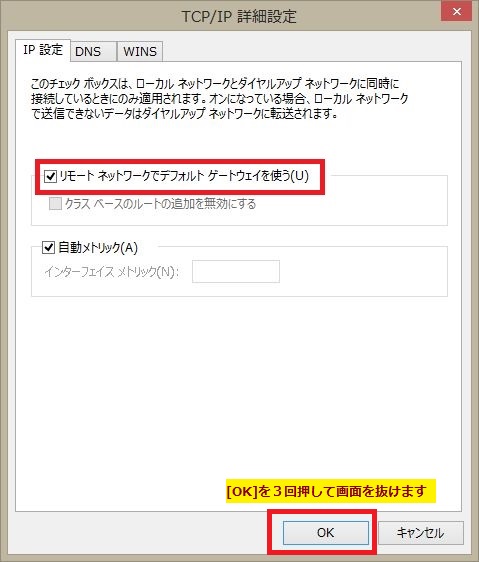 |
これで初期設定が完了しました。下記はVPNに接続する手順です。 |
VPN接続方法 | |
| ・ウインドウズのデスクトップ画面右下のネットワークアイコンをクリックします。 | 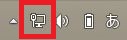 |
| ・ネットワークの一覧表示から,設定したVPN接続を選択して、「接続(C)」をクリックします。 | 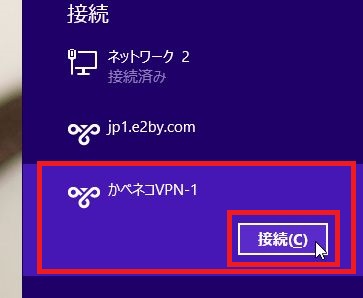 |
・ユーザー名(U): メールでお知らせしたアカウント名ユーザーページにログインすると記されているアカウントを入力します。なお,4つのアカウント名を発行していますので,その内の一つを設定します。
・パスワード(P): ユーザー登録時に設定したパスワードを入力します。パスワードをお忘れの場合,[こちら]から再設定できます。
・ドメインには何も表示されていなくて構いません。
・入力後に「OK」ボタンを押します。 | 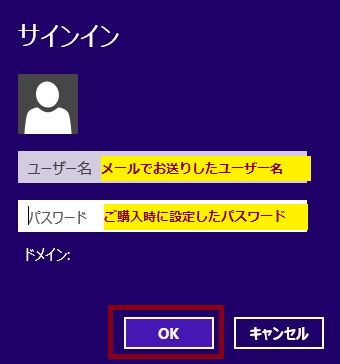 |
| ・作成したVPN接続に「接続済み」と表示されれば,接続完了です。 |  |
| ・切断するには,作成したVPN接続名をクリックして[切断]ボタンをクリックします。 | 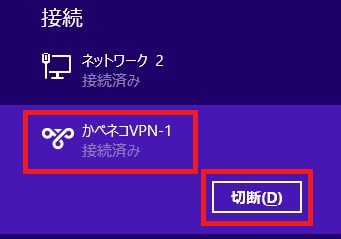 |